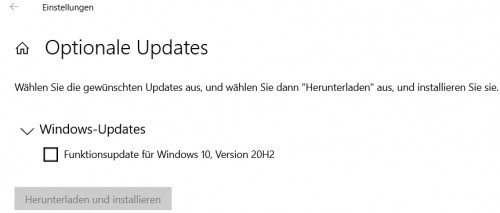Windows 10 Upgrade 22H2 (Build: 2025-10-14) - Update ohne Datenverlust

Wie wahrscheinlich ist ein Datenverlust bei einem Update des Betriebssystems auf das neueste Windows 10 Build.
Um diese Frage beantworten zu können, müssen wir uns das Update genauer ansehen. Ursprünglich hat Microsoft alle paar Jahre eine neue Windows-Version veröffentlicht: Seit Windows 10 werden die Windows-Versionen als Build-Upgrade über die Windows-Updates durchgeführt, was einem Inplace-Upgrade von einer früheren Windows-Version auf eine neuere gleich kommt. Zudem hat Microsoft bis Mitte 2016 ein gratis Update von Windows 7 oder 8 auf Windows 10 angeboten, welches dann immer wieder verlängert wurde um möglichst viele Geräte mit Windows 10 versorgen zu können.
vor dem Update
Auch wenn das Update keine Daten löscht, empfehle ich, vorher ein Systemimage zu erstellen, siehe: Windows 8, 8.1 Systemabbild
Das Systemimage beinhaltet das komplette Betriebssystem inklusive aller installierten Programme, Einstellungen und Dokumente.
Update 22H2 (Build: 2025-10-14) nicht verfügbar
Microsoft gibt die Build-Upgrades nicht für alle Geräte gleichzeitig frei, entsprechend kann es etwas dauern bis das aktuellste Update in den Windows Updates aller Geräte angeboten wird. Bestimmte Updates sind dann eventuell in den Optionalen Updates gelistet:
Das Update kann alternativ auch über folgende Seite bezogen werden: www.microsoft.com/en-us/software-download/windows10. Nach dem Klick auf "Update now" wird ein kleines Update-Programm heruntergeladen, welches das Update startet:
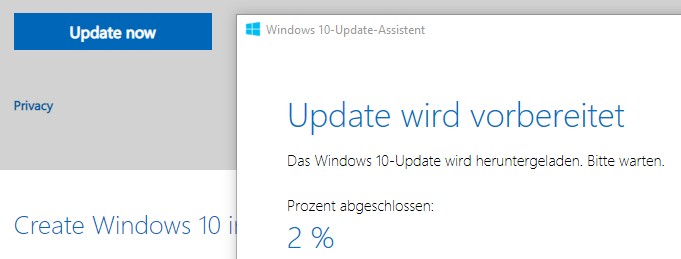
Wer aktuelle Vorschau-Versionen verwenden will, also Versionen die noch nicht offiziell veröffentlicht wurden, kann sich beim Microsoft Insider-Programm anmelden: insider.windows.com
Das Update im Detail
Die aktuelle Windows Version ist: Windows 10 22H2 (Build: 2025-10-14) (gefunden: 26.03.2025). Beim Update auf Windows 10 werden sämtliche Programme und Einstellungen, sowie der Windows Systemordner des ursprünglichen Betriebssystemes, in den Ordner c:\Windows.old verschoben, es wird also nichts gelöscht. Windows 10 baut den Ordner c:\Windows neu auf und übernimmt, je nach den ausgewählten Update-Optionen, bestehende Programme oder Einstellungen und überträgt diese auf die neue Installation.
was könnte passieren?
Die Updateroutine für Windows 10 ist prinzipiell sehr robust, die Wahrscheinlichkeit für ein stressfreies Update ist dementsprechend hoch. Dennoch gibt es Fälle, bei denen das Upgrade nicht wie gewünscht funktioniert. Mit einem möglichen Datenverlust ist aber dennoch nicht zu rechnen.
Sollte beim Update etwas schief laufen, wird das in der Regel von der Updateroutine erkannt und das alte Betriebssystem wieder geladen. In den wenigsten Fällen bleibt das Update während des Upgradevorganges hängen, aber möglich ist auch dieses Szenario. Die Daten sind dennoch nicht verloren, auch wenn der PC nicht mehr starten sollte.
was wenn der PC nicht mehr startet?
Eine schnelle Möglichkeit den PC wieder fit zu bekommen, bietet die Windows Setup DVD. Die Windows Setup DVD beinhaltet Computerreparaturoptionen, wie zum Beispiel die Starthilfe. Zudem kann mit der Setup DVD zum vorherigen Betriebssystem gewechselt werden. (Option "Zum vorherigen Build zurückkehren"). Wer vor dem Update ein Systemimage erstellt hat, kann dies wiederherstellen. Die Windows Setup DVD kann mit einem kleinen Tool von der offiziellen Microsoftseite heruntergeladen werden, siehe: Windows 10 - Download Installations DVD oder USB Boot.
Auch wenn der PC nicht mehr startet, befinden sich die ursprünglichen Ordner und Dokumente noch auf dem Datenträger. Es besteht daher die Möglichkeit, den Datenträger an einen anderen Computer anzuschließen und die Daten anschließen durch einfaches Kopieren in Sicherheit zu bringen. Alternativ kann der Computer auch mit einem bootfähigen USB Stick oder einer bootfähigen CD / DVD gestartet werden. Die Daten könnten so auf eine USB Festplatte oder einen USB Datenträger kopiert werden.
Zurück zum alten Betriebssystem
Sollte das Update funktioniert haben, Windows 10 aber trotzdem nicht wie gewünscht funktioniert, kann das vorherige Betriebssystem innerhalb von 30 Tagen wiederhergestellt werden.
 ({{pro_count}})
({{pro_count}})
{{percentage}} % positiv
 ({{con_count}})
({{con_count}})